Jak uruchomić integrację z Fulfillment By Amazon ?
Zanim zaczniesz
Załóż konto sprzedawcy na Amazon w wybranym przez Ciebie serwisie Amazon
Zanim włączysz fulfillment w swoim sklepie, musisz posiadać konto sprzedawcy w Amazon z aktywną usługą Fulfillment by Amazon
Krok 1. Dodaj konto Amazon w panelu IdoSell
Przejdź do modułu Marketing i integracje\Marketplaces i dodaj konto wprowadzając MERCHANT ID. Jeżeli już wcześniej sprzedawałeś swoje towary w Amazon Marketplace to ten krok możesz pominąć, pamiętaj tylko o aktywowaniu usługi Fulfillment By Amazon w panelu Amazon swojego konta.
Krok 2. Dodaj firmę fulfillmentową w panelu administracyjnym IdoSell
Przejdź do modułu Administracja\FulFillment, kliknij przycisk "Dodaj firmę fulfillmentową" i wybierz serwis Amazon dla którego dodałeś konto w Krok 1.
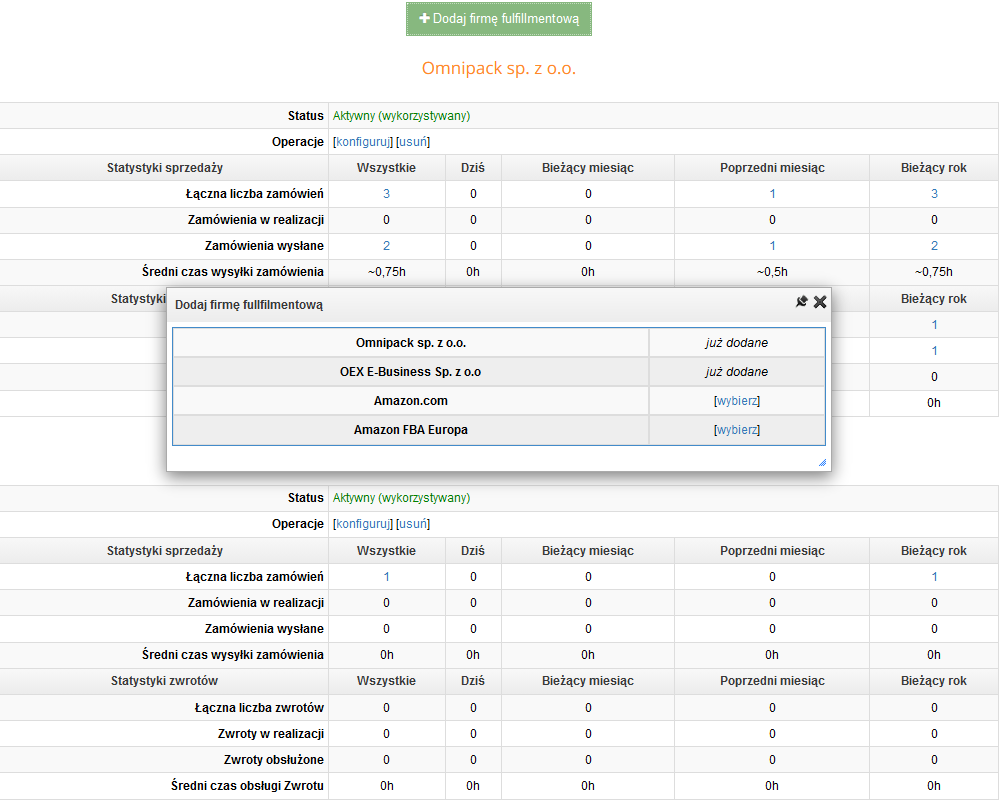
Krok 3. Skonfiguruj magazyn fulfillmentowy
Ustaw i zapisz konfigurację magazynu fulfillmentowego wybierając konto sprzedawcy w Amazon (wymagane jeżeli masz więcej niż jedno konto w danym serwisie)
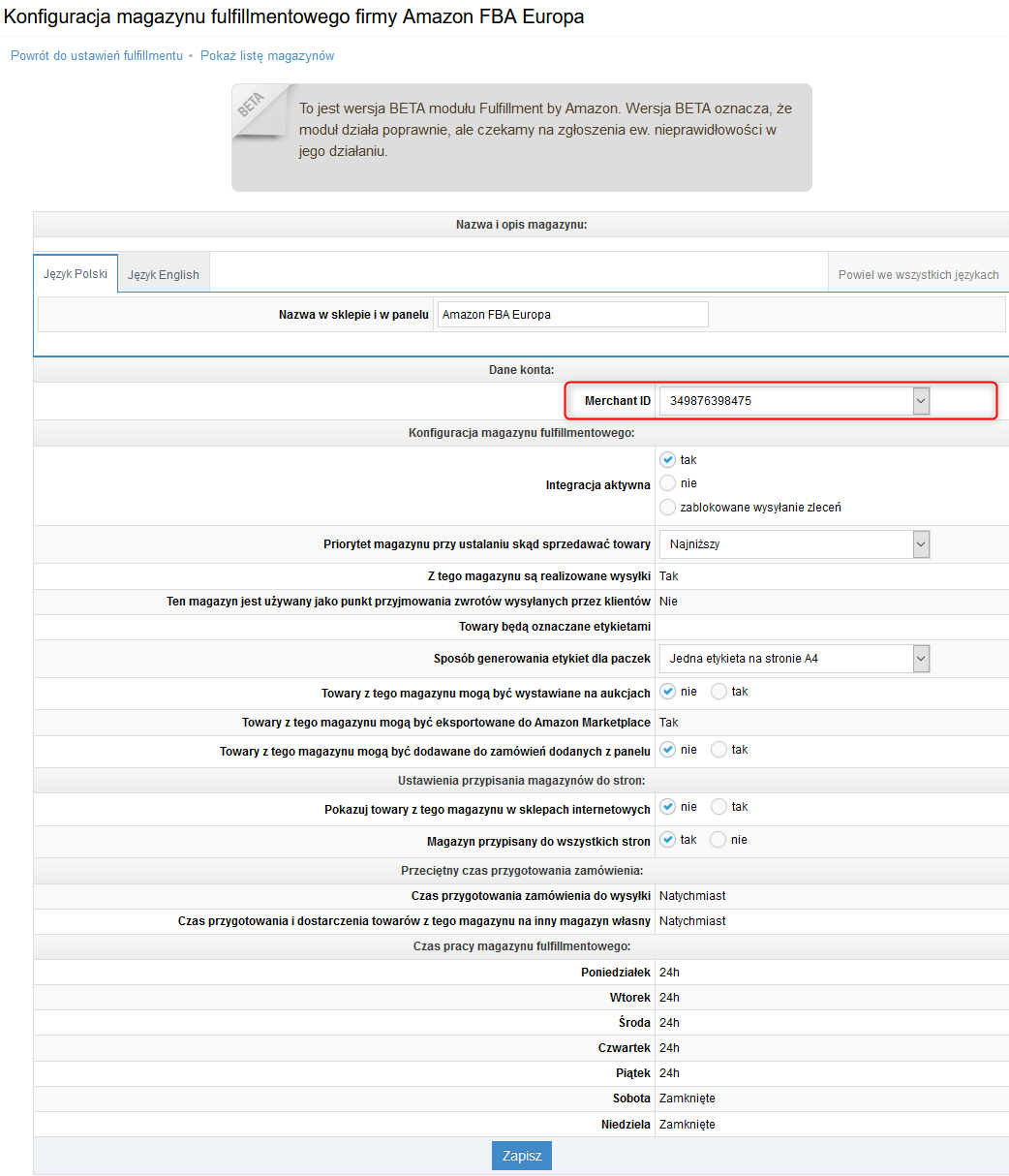
Krok 4. Awizuj dostawę w Amazon
Aby Amazon zaczął realizować zamówienia musisz dostarczyć swoje towary do centrum dystrybucyjnego. Proces uzgodnienia z Amazonem informacji o dostawie nazywa się awizacją dostawy. Jest ona realizowana poprzez dokument przesunięcia między magazynowego (MM). Cały proces uzgadniania dostawy z Amazon jest procesem kilkuetapowym i odbywa się asynchronicznie, a to oznacza że od momentu wysłania informacji o danym etapie do momentu otrzymania potwierdzenia może minąć nawet kilkadziesiąt minut.
Krok 4.1. Dodaj dokument MM
Przejdź do modułu Magazyn\Przesunięcia między magazynami własnymi (MM) i wybierz operację Dodaj nowe przesunięcie między magazynami (MM)
Wybierz jako magazyn docelowy magazyn dodany w Krok 3.
Wybierz przycisk Stwórz dokument

Krok 4.2 Dodaj informację o towarach i ich liczbie
W procesie awizacji dostawy w pierwszej kolejności należy uzgodnić z Amazonem ogólną informacje na temat jakie towary i w jakiej liczbie będą wysłane w dostawie.
Dodaj towary które chcesz przekazać do Amazon i wybierz przycisk Awizuj dostawę w Amazon, nastąpi wysłanie Awizacji dostawy do Amazon (na odpowiedź trzeba będzie poczekać ok 30 min).
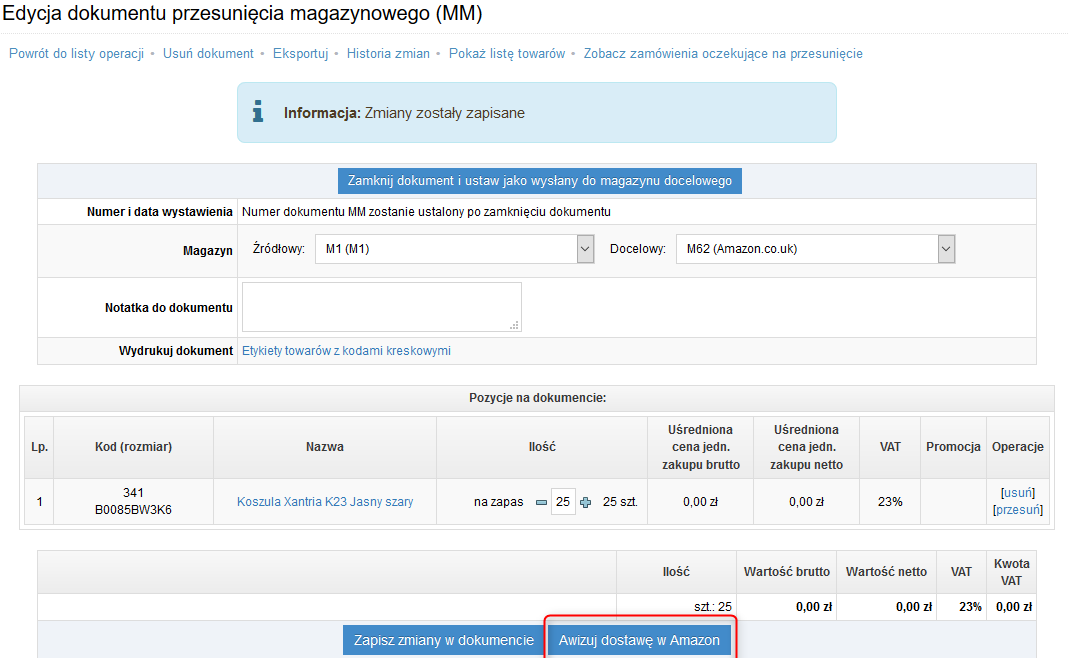
Od momentu wysłania awizacji dostawy do Amazon nie będzie możliwa już zmiana listy towarów i ich liczby w bieżącym dokumencie MM.
Krok 4.3 Podziel dostawę na paczki
Amazon w procesie awizacji dostawy wymaga informacji na temat podziału na paczki towarów znajdujących się w dostawie. Podział na paczki jest możliwy tylko w przypadku gdy Amazon potwierdzi dostawę którą przekazałeś w Krok 4.2 (może to potrwać nawet 30 minut minut).
Aby podzielić dostawę na paczki należy wyszukać ponownie dokument dostawy. Jeżeli dostawa została potwierdzona przez Amazon, zmianie ulegnie widok w edycji dokumentu, w którym wszystkie towary domyślnie zostaną umieszczone w pierwszej paczce i będzie także możliwość dodawania kolejnych paczek oraz przesuwania towarów pomiędzy paczkami.
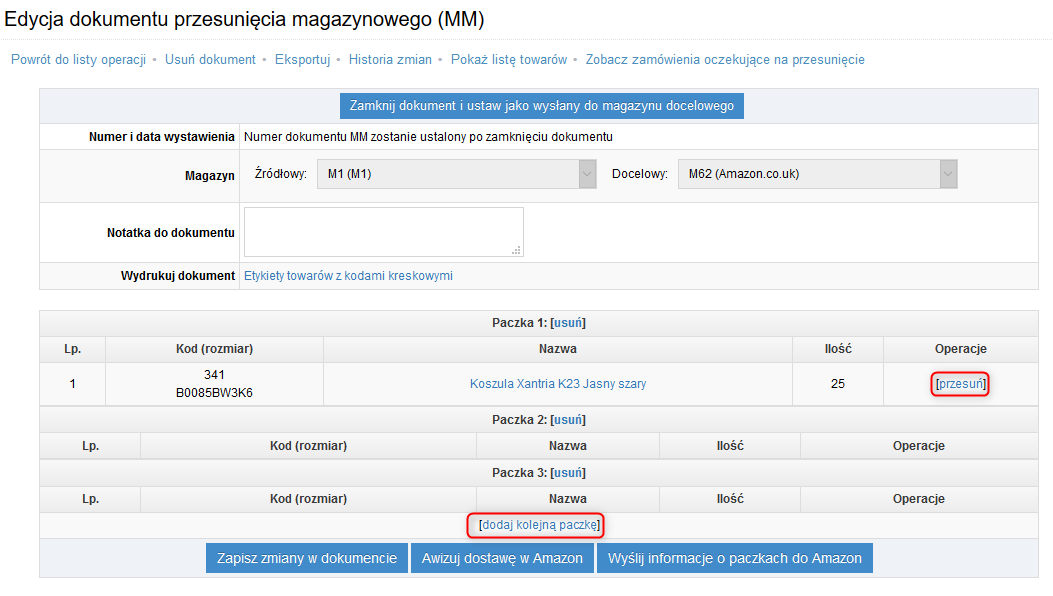
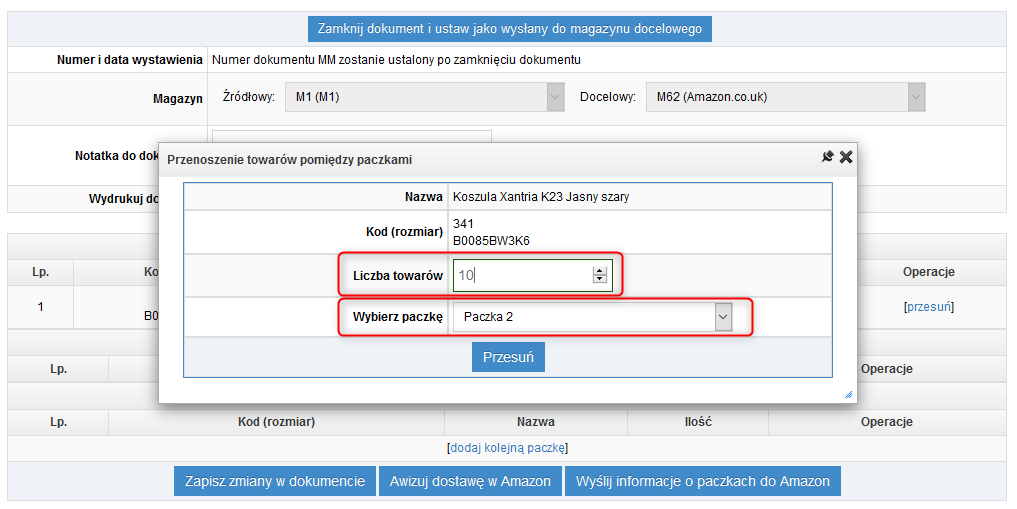
Krok 4.4 Wyślij informację o paczkach do Amazon
Jeżeli dzielenie towarów w dostawie na paczki zostało już ukończone, należy wysłać informację o paczkach do Amazon.
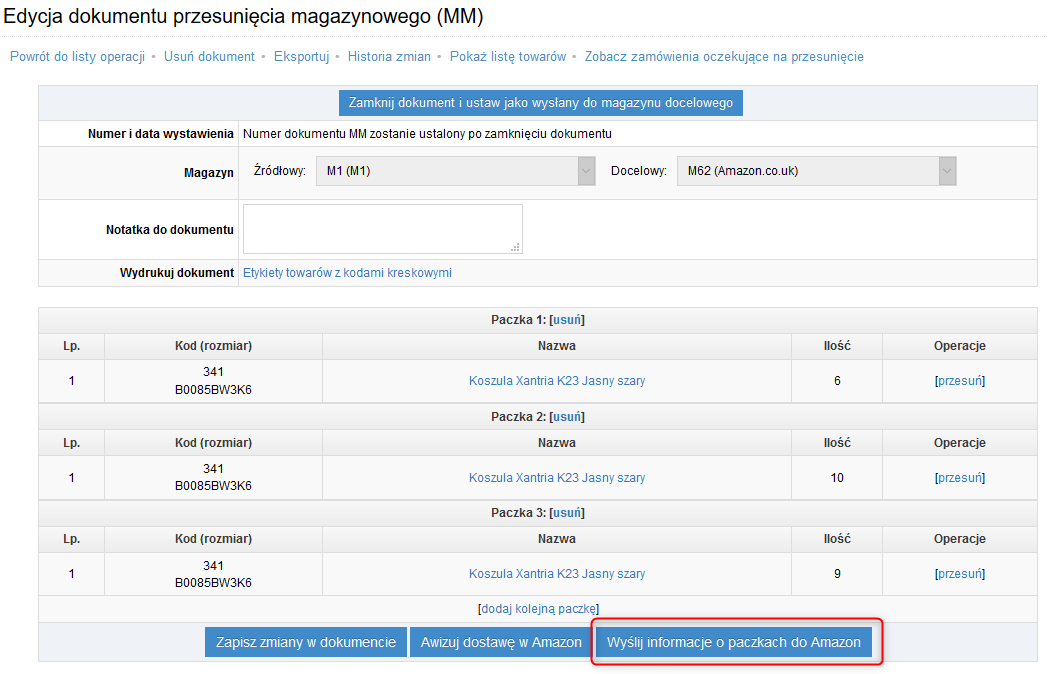
Tak jak w przypadku wysyłania awizacji dostawy, otrzymanie potwierdzenia z Amazon może zająć nawet do 30 minut.
Krok 4.5 Pobierz i wydrukuj etykiet do paczek
Po potwierdzeniu przez Amazon podziału dostawy na paczki możliwe będzie pobranie i wydrukowanie etykiety dla każdej paczki.
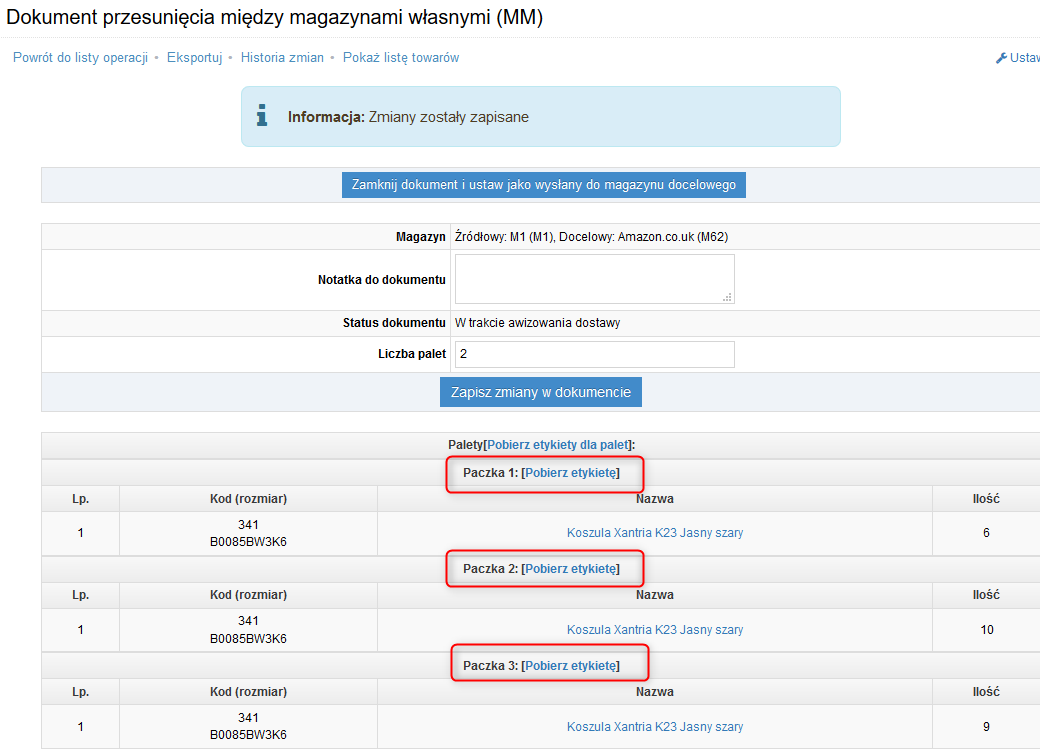
Krok 4.6 Pobierz i wydrukuj etykiety do palet
Jeżeli dostawa ma zostać wysłana do Amazon na paletach (nie jest to obligatoryjne), należy podać ilość palet w dostawie, zapisać zmiany w dokumencie, pojawi się link "Pobierz etykiety dla palet" .
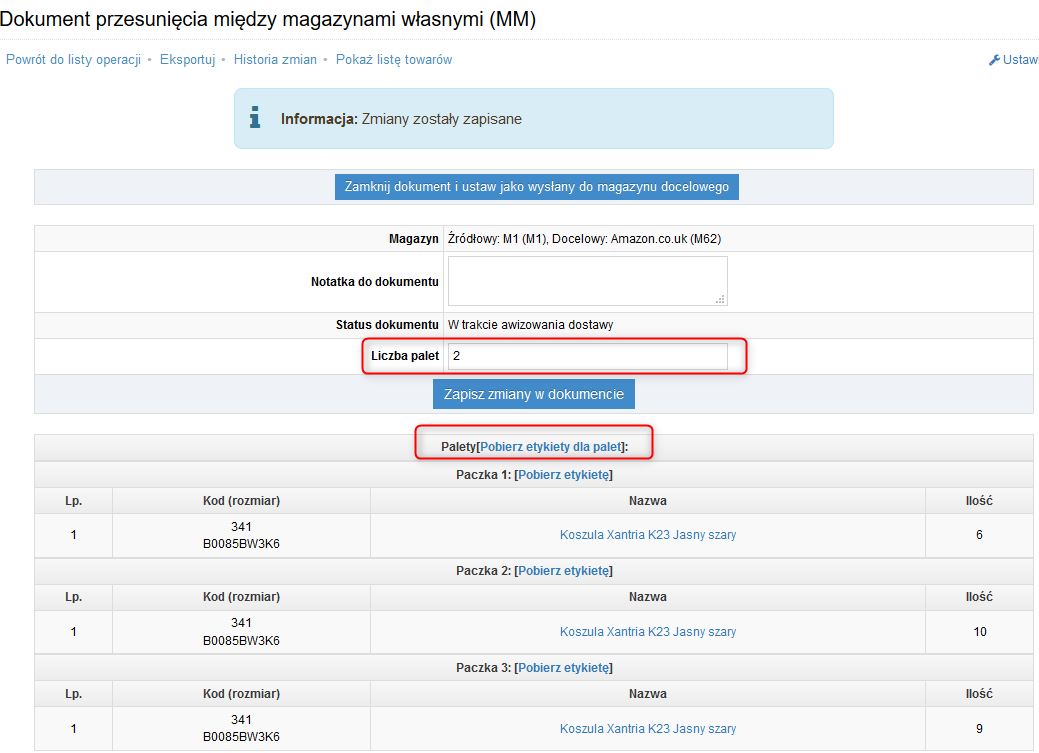
Krok 4.7 Zamknij dokument MM
Po zrealizowaniu wysyłki dostawy do Amazon, ostatnim krokiem krokiem jest zamknięcie dokumentu MM i przyjęcie towarów na magazyn fulfillmentowy (przyjęcie towarów na magazyn fulfillmentowy na chwilę obecną należy jeszcze wykonać ręcznie w momencie potwierdzenia w panelu Amazon przyjęcia dostawy)
Krok 5 Wysyłaj zamówienia do realizacji w Amazon
Mając towary na magazynie fulfillmentowym Amazon możesz dodawać zamówienia, przypisując im ten magazyn jako realizujący. Po zmianie statusu takiego zamówienia na 'pakowane fulfillment, zostanie ono automatycznie wysłane do Amazon do realizacji. Stany magazynowe zostaną odpowiednio zaktualizowane a po wysłaniu zamówienia przez Amazon, status zamówienia w panelu IdoSell zostanie automatycznie ustawiony na wysłane.
